
Χρήση συνενωμένου ελέγχου ταυτότητας με το Microsoft Entra ID στην εφαρμογή Apple Business Manager
Στο Apple Business Manager, μπορείτε να συνδεθείτε με την παγκόσμια υπηρεσία Microsoft Entra ID Open ID Connect (OIDC) (login.microsoftonline.com) χρησιμοποιώντας συνενωμένο έλεγχο ταυτότητας για να επιτρέψετε στους χρήστες να συνδεθούν σε συσκευές Apple με το όνομα χρήστη (συνήθως τη διεύθυνση email τους) και το συνθηματικό τους για το Microsoft Entra ID.
Σημείωση: Δεν υποστηρίζεται προς το παρόν η ενσωμάτωση με cloud σε εθνικό επίπεδο.
Ως αποτέλεσμα, οι χρήστες σας μπορούν να εκμεταλλευτούν τα διαπιστευτήριά τους στο Microsoft Entra ID ως Διαχειριζόμενο λογαριασμό Apple. Στη συνέχεια, μπορούν να χρησιμοποιούν αυτά τα διαπιστευτήρια για τη σύνδεση στα εκχωρημένα iPhone, iPad, Mac, Apple Vision Pro καθώς και σε Κοινόχρηστο iPad. Αφού έχουν συνδεθεί σε μία από αυτές τις συσκευές, μπορούν να συνδεθούν επίσης στο iCloud στον Ιστό από ένα Mac (το iCloud για Windows δεν υποστηρίζει Διαχειριζόμενους λογαριασμούς Apple).
Το Microsoft Entra ID είναι η υπηρεσία παροχής ταυτότητας (IdP) που πραγματοποιεί έλεγχο ταυτότητας του χρήστη για το Apple Business Manager και εκδίδει διαπιστευτήρια ελέγχου ταυτότητας. Αυτός ο έλεγχος ταυτότητας υποστηρίζει έλεγχο ταυτότητας πιστοποιητικού και έλεγχο ταυτότητας δύο παραγόντων (2FA).
Προεπιλεγμένοι ρόλοι Microsoft που υποστηρίζουν τομείς, συγχρονισμό καταλόγου και ανάγνωση τομέα
Αφού η αρχική εργασία Έγκριση συνενωμένου ελέγχου ταυτότητας είναι επιτυχής, εάν θέλετε να αλλάξετε ρόλους, έχετε 2 επιλογές για την επεξεργασία του λογαριασμού με τον τρέχοντα ρόλο του Καθολικού διαχειριστή Microsoft Entra ID.
Αλλάξτε τον λογαριασμό σε έναν από τους ακόλουθους ρόλους:
Καθολικός αναγνώστης
Διαχειριστής εφαρμογής
Διαχειριστής εφαρμογής Cloud
Αλλάξτε τον λογαριασμό ώστε να έχει τους ακόλουθους 2 ρόλους: Αναγνώστης καταλόγου και Αναγνώστης αναφορών.
Και οι δύο επιλογές επιτρέπουν την ακόλουθη πρόσβαση, η οποία απαιτείται από το Apple Business Manager:
Ανάγνωση της λίστας όλων των τομέων: microsoft.directory/domains/standard/read
Ανάγνωση της λίστας όλων των χρηστών: microsoft.directory/users/standard/read
Ανάγνωση των αρχείων καταγραφής ελέγχου Συμβάντων ασφάλειας: microsoft.directory/auditLogs/allProperties/read
Διαδικασία συνενωμένου ελέγχου ταυτότητας
Αυτή η διαδικασία περιλαμβάνει τρία βασικά βήματα:
Έγκριση συνενωμένου ελέγχου ταυτότητας.
Δοκιμή του συνενωμένου ελέγχου ταυτότητας με έναν μοναδικό λογαριασμό χρήστη Microsoft Entra ID.
Ενεργοποίηση συνενωμένου ελέγχου ταυτότητας.
Σημαντικό: Εξετάστε τα ακόλουθα πριν από τη διαμόρφωση συνενωμένου ελέγχου ταυτότητας.
Βήμα 1: Έγκριση συνενωμένου ελέγχου ταυτότητας
Το πρώτο βήμα είναι να καθιερώσετε μια σχέση αξιοπιστίας μεταξύ του Microsoft Entra ID και του Apple Business Manager. Αυτή η εργασία πρέπει να εκτελεστεί από έναν χρήστη με ρόλο Καθολικού διαχειριστή στο Microsoft Entra ID.
Σημείωση: Αφού ολοκληρώσουν αυτό το βήμα, οι χρήστες δεν μπορούν να δημιουργήσουν νέους μη διαχειριζόμενους (προσωπικούς) Λογαριασμούς Apple στον τομέα που διαμορφώνετε. Αυτό μπορεί να επηρεάσει άλλες υπηρεσίες Apple στις οποίες έχουν πρόσβαση οι χρήστες σας. Δείτε Μεταφορά υπηρεσιών Apple.
Στο Apple Business Manager
 , συνδεθείτε με έναν λογαριασμό χρήστη που έχει ρόλο Διαχειριστή ή Υπεύθυνου διαχείρισης ατόμων.
, συνδεθείτε με έναν λογαριασμό χρήστη που έχει ρόλο Διαχειριστή ή Υπεύθυνου διαχείρισης ατόμων.Επιλέξτε το όνομά σας στο κάτω μέρος της πλαϊνής στήλης, επιλέξτε «Προτιμήσεις»
 , επιλέξτε Διαχειριζόμενοι λογαριασμοί Apple
, επιλέξτε Διαχειριζόμενοι λογαριασμοί Apple  και μετά επιλέξτε «Έναρξη» στην επιλογή «Σύνδεση χρήστη και συγχρονισμός καταλόγου».
και μετά επιλέξτε «Έναρξη» στην επιλογή «Σύνδεση χρήστη και συγχρονισμός καταλόγου».Επιλέξτε «Microsoft Entra ID» και έπειτα επιλέξτε «Συνέχεια».
Επιλέξτε «Είσοδος με Microsoft», εισαγάγετε το όνομα χρήστη Καθολικού διαχειριστή σας του Microsoft Entra ID και μετά επιλέξτε «Επόμενο».
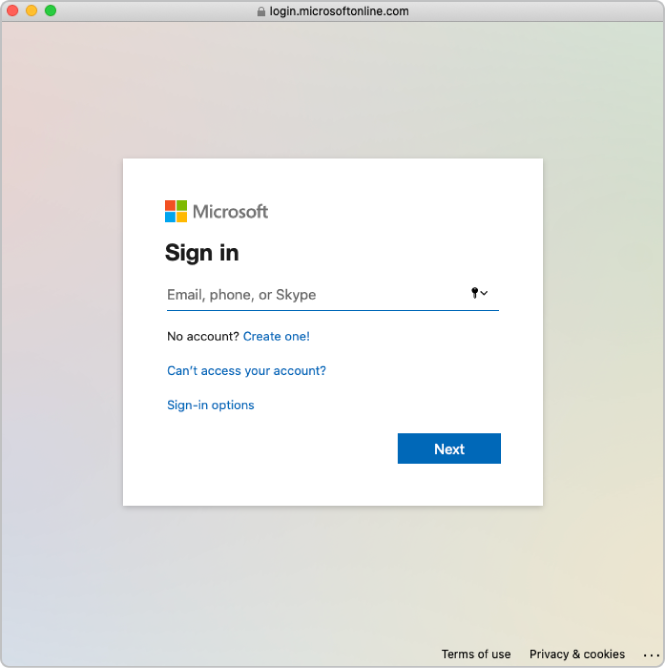
Εισαγάγετε το συνθηματικό για τον λογαριασμό και μετά επιλέξτε «Σύνδεση».
Διαβάστε προσεκτικά το συμφωνητικό εφαρμογής, επιλέξτε «Συναίνεση εκ μέρους του οργανισμού σας» και έπειτα επιλέξτε «Αποδοχή».
Συναινείτε ότι η Microsoft θα δώσει στην Apple πρόσβαση σε πληροφορίες που βρίσκονται στο Microsoft Entra ID.
Εάν είναι απαραίτητο, εξετάστε τους επαληθευμένους τομείς που είναι σε διένεξη.
Επιλέξτε «Τέλος».
Εάν είναι απαραίτητο, μπορείτε να αλλάξετε τον ρόλο του χρήστη στο Microsoft Entra ID από Καθολικός διαχειριστής σε έναν υποστηριζόμενο ρόλο με τα απαιτούμενα προνόμια. Για περισσότερες πληροφορίες δείτε την Προεπιλεγμένοι ρόλοι Microsoft που υποστηρίζουν τομείς, συγχρονισμό καταλόγου και ανάγνωση τομέα.
Σε μερικές περιπτώσεις, ίσως να μην μπορείτε να συνδεθείτε στον τομέα σας. Ακολουθούν μερικοί συνηθισμένοι λόγοι:
Το όνομα χρήστη ή το συνθηματικό από τον λογαριασμό στο βήμα 4 είναι λανθασμένο.
Βήμα 2: Δοκιμή του ελέγχου ταυτότητας με έναν μοναδικό λογαριασμό χρήστη Microsoft Entra ID
Σημαντικό: Η δοκιμή συνενωμένου ελέγχου ταυτότητας αλλάζει επίσης την προεπιλεγμένη μορφή του Διαχειριζόμενου λογαριασμού Apple σας.
Μπορείτε να δοκιμάσετε τη σύνδεση συνενωμένου ελέγχου ταυτότητας αφού εκτελέσετε τις ακόλουθες εργασίες:
Ο έλεγχος για τις διενέξεις ονομάτων χρηστών έχει ολοκληρωθεί.
Η προεπιλεγμένη μορφή Διαχειριζόμενου λογαριασμού Apple έχει ενημερωθεί.
Αφού συνδέσετε το Apple Business Manager με το Microsoft Entra ID με επιτυχία, μπορείτε να αλλάξετε τον ρόλο ενός λογαριασμού χρήστη σε έναν άλλο ρόλο. Για παράδειγμα, μπορεί να θέλετε να αλλάξετε τον ρόλο ενός λογαριασμού χρήστη σε ρόλο Προσωπικού.
Σημείωση: Οι λογαριασμοί χρήστη με ρόλο Διαχειριστή ή Υπεύθυνου διαχείρισης ατόμων δεν μπορούν να συνδεθούν με τη χρήση του συνενωμένου ελέγχου ταυτότητας. Μπορούν μόνο να διαχειριστούν τη διαδικασία συνένωσης.
Επιλέξτε «Συνενωμένος έλεγχος» δίπλα από τον τομέα στον οποίο θέλετε να πραγματοποιήσετε συνενωμένο έλεγχο.
Επιλέξτε «Σύνδεση στην πύλη Microsoft Entra ID», εισαγάγετε ένα όνομα χρήστη Microsoft Entra ID ενός λογαριασμού που υπάρχει στον τομέα και έπειτα επιλέξτε «Επόμενο».
Εισαγάγετε το συνθηματικό για τον λογαριασμό, επιλέξτε «Σύνδεση», επιλέξτε «Τέλος» και μετά επιλέξτε «Τέλος».
Σε μερικές περιπτώσεις, ίσως να μην μπορείτε να συνδεθείτε στον τομέα σας. Ακολουθούν μερικοί συνηθισμένοι λόγοι:
Το όνομα χρήστη ή το συνθηματικό από τον τομέα που επιλέξατε να συνενώσετε είναι λανθασμένο.
Ο λογαριασμός δεν βρίσκεται στον τομέα που επιλέξατε να συνενώσετε.
Βήμα 3: Ενεργοποιήστε τον συνενωμένο έλεγχο ταυτότητας
Στο Apple Business Manager
 , συνδεθείτε με έναν λογαριασμό χρήστη που έχει ρόλο Διαχειριστή ή Υπεύθυνου διαχείρισης ατόμων.
, συνδεθείτε με έναν λογαριασμό χρήστη που έχει ρόλο Διαχειριστή ή Υπεύθυνου διαχείρισης ατόμων.Επιλέξτε το όνομά σας στο κάτω μέρος της πλαϊνής στήλης, επιλέξτε «Προτιμήσεις»
 και έπειτα επιλέξτε Διαχειριζόμενοι λογαριασμοί Apple
και έπειτα επιλέξτε Διαχειριζόμενοι λογαριασμοί Apple  .
.Στην ενότητα «Τομέας», επιλέξτε «Διαχείριση» δίπλα από τον τομέα που θέλετε να συνενώσετε και έπειτα επιλέξτε «Ενεργοποίηση σύνδεσης με το Microsoft Entra ID».
Ενεργοποιήστε τη «Σύνδεση με Microsoft Entra ID».
Εάν είναι απαραίτητο, μπορείτε τώρα να συγχρονίσετε λογαριασμούς χρηστών με το Apple Business Manager. Δείτε Συγχρονισμός λογαριασμών χρηστών από το Microsoft Entra ID.